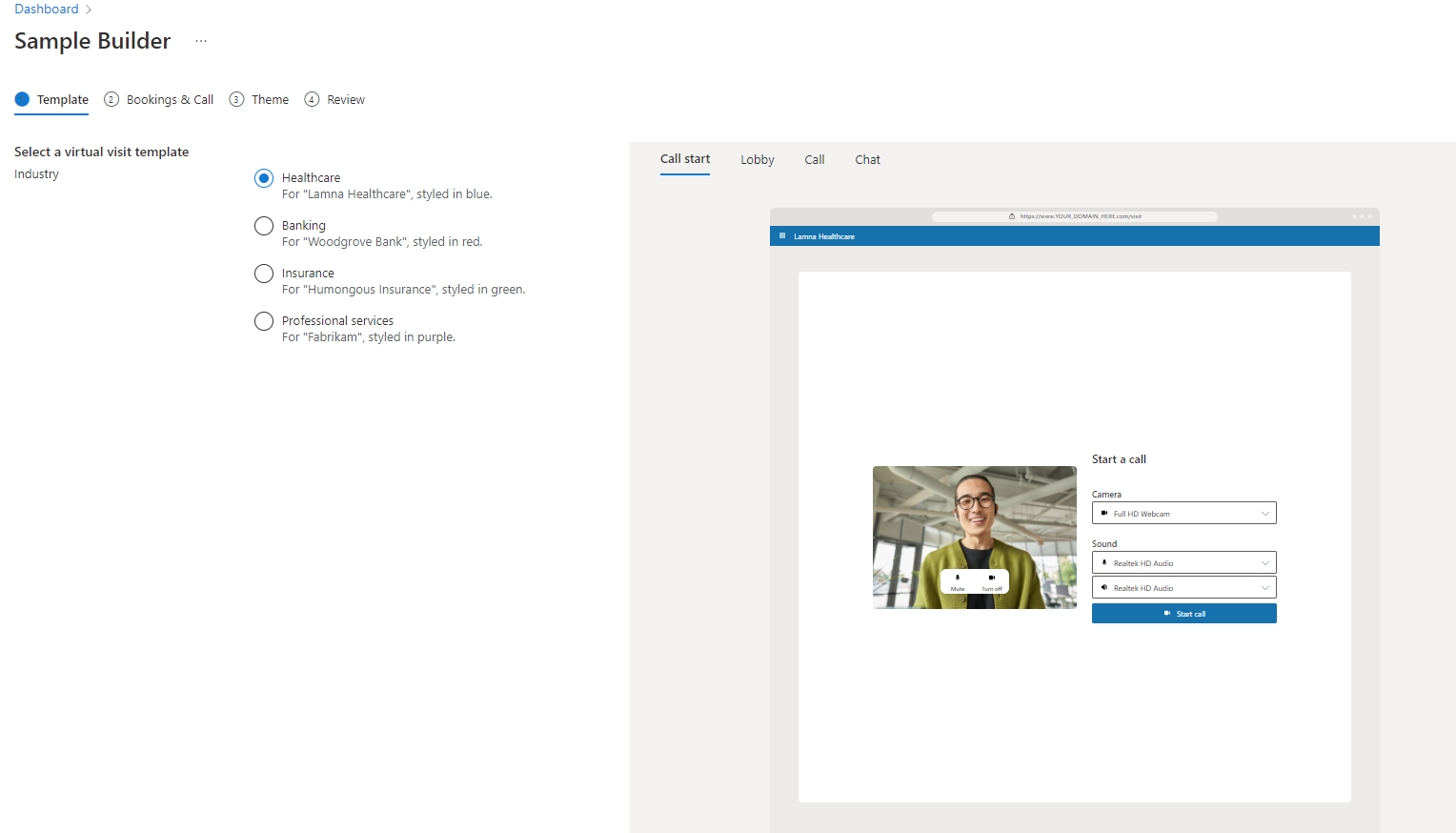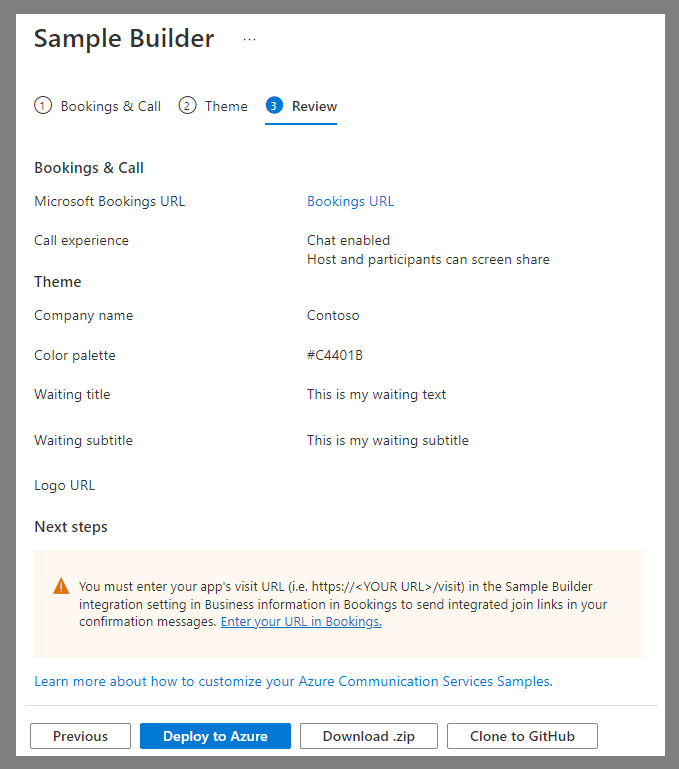가상 약속
이 자습서에서는 가상 약속 애플리케이션에 대한 개념을 설명합니다. 이 자습서 및 관련 샘플 작성기를 완료한 후에는 가상 약속 애플리케이션이 제공하는 일반적인 사용 사례, 이러한 사용 사례를 빌드하는 데 도움이 되는 Microsoft 기술을 이해하고, 데모 및 탐색에 사용할 수 있는 Microsoft 365 및 Azure를 통합하는 샘플 애플리케이션을 빌드했습니다.
가상 약속은 소비자와 비즈니스가 예약된 약속을 위해 모이는 통신 패턴입니다. 소비자와 비즈니스 간의 조직 경계와 상호 작용의 예약된 특성은 대부분의 가상 약속의 주요 특성입니다. 많은 산업에서 의료 제공자, 대출 담당자 또는 제품 지원 기술자와의 회의와 같은 가상 약속을 운영합니다.
업종에 관계없이 가상 약속 및 수행되는 특정 작업에는 최소 3개의 가상 사용자가 있습니다.
- Office 관리자. 사무실 관리자는 공급자 및 소비자를 위한 비즈니스 가용성 및 예약 규칙을 구성합니다.
- 공급자. 공급자는 소비자와 통화합니다. 예정된 가상 약속을 보고 가상 약속에 참여하고 통신에 참여할 수 있어야 합니다.
- 소비자. 약속을 예약하고 동기를 부여하는 소비자입니다. 약속을 예약하고, 일반적으로 SMS 또는 이메일을 통해 약속 알림을 읽고, 가상 약속에 참여하고, 통신에 참여해야 합니다.
Azure와 Teams는 상호 운용이 가능합니다. 이러한 상호 운용성을 통해 조직은 Microsoft 클라우드를 사용하여 가상 약속을 제공하는 방법을 선택할 수 있습니다. 세 가지 예는 다음과 같습니다.
- Microsoft 365는 Microsoft Teams 및 Bookings를 사용하여 가상 약속을 위한 제로 코드 모음을 제공합니다. 가장 쉬운 옵션이지만 사용자 지정은 제한적입니다. 이 비디오에서 소개를 확인하세요.
- Microsoft 365 + Azure 하이브리드. Microsoft 365 Teams 및 Bookings를 소비자 환경을 위한 사용자 지정 Azure 애플리케이션과 결합합니다. 조직은 Microsoft 365의 직원 친화성을 활용하지만 소비자 약속 환경을 사용자 지정하고 자체 애플리케이션에 포함합니다.
- Azure 사용자 지정. 비즈니스 환경, 소비자 환경 및 예약 시스템 등 Azure 기본 요소를 기반으로 전체 솔루션을 빌드합니다.
이러한 세 가지 구현 옵션은 아래 표의 열이며 각 행은 사용 사례 및 지원 기술을 제공합니다.
| 사용자 | 사용 사례 | Microsoft 365 | Microsoft 365 + Azure 하이브리드 | Azure 사용자 지정 |
|---|---|---|---|---|
| 관리자 | 비즈니스 가용성 구성 | Bookings | Bookings | 사용자 지정 |
| 공급자 | 예정된 약속 관리 | Outlook 및 Teams | Outlook 및 Teams | 사용자 지정 |
| 공급자 | 약속에 참가 | Teams | Teams | Azure Communication Services 통화 및 채팅 |
| 소비자 | 약속 예약 | Bookings | Bookings | Azure Communication Services 룸 |
| 소비자 | 약속 미리 알림 | Bookings | Bookings | Azure Communication Services SMS |
| 소비자 | 약속에 참가 | Teams 또는 가상 약속 | Azure Communication Services 통화 및 채팅 | Azure Communication Services 통화 및 채팅 |
가상 약속 환경을 제공하기 위해 Microsoft 도구를 사용자 지정하고 결합하는 다른 방법이 있습니다.
- Graph를 사용하여 사용자 지정 예약 환경으로 Bookings를 바꿉니다. Graph API를 사용하여 Microsoft 365 모임을 제어하는 고유한 소비자 지향 일정 환경을 빌드할 수 있습니다.
- Teams의 공급자 환경을 Azure로 대체합니다. 여전히 Microsoft 365 및 Bookings를 사용하여 모임을 관리할 수 있지만 비즈니스 사용자가 사용자 지정 Azure 애플리케이션을 시작하여 Teams 모임에 참가하도록 할 수 있습니다. 이는 일상적인 직원 Teams 활동에서 가상 약속 상호 작용을 분할하거나 사용자 지정하려는 경우에 유용할 수 있습니다.
Azure를 사용하여 Microsoft 365 확장
이 자습서의 나머지 부분에서는 Microsoft 365 및 Azure 하이브리드 솔루션에 중점을 둡니다. 이러한 하이브리드 구성은 Microsoft 365에 대한 직원의 친숙함과 소비자 환경을 사용자 지정하는 기능을 결합하기 때문에 널리 사용됩니다. 또한 더 복잡하고 사용자 지정된 아키텍처를 이해하기 위한 좋은 출발점이기도 합니다. 아래 다이어그램은 가상 약속에 대한 사용자 단계를 보여줍니다.
- 소비자는 Microsoft 365 Bookings를 사용하여 약속을 예약합니다.
- 소비자는 SMS 및 이메일을 통해 약속 미리 알림을 받습니다.
- 공급자는 Microsoft Teams를 사용하여 약속에 참여합니다.
- 소비자는 Bookings 미리 알림의 링크를 사용하여 Contoso 소비자 앱을 시작하고 기본 Teams 모임에 참가합니다.
- 사용자는 모임에서 음성, 동영상 및 문자 채팅을 사용하여 서로 통신합니다. 특히 Teams 채팅 상호 운용성을 통해 Teams 사용자는 인라인 이미지 또는 파일 첨부 파일을 Azure Communication Services 사용자에게 원활하게 직접 보낼 수 있습니다.
가상 약속 구성 샘플
이 섹션에서는 샘플 작성기 도구를 사용하여 Microsoft 365 + Azure 하이브리드 가상 약속 애플리케이션을 Azure 구독에 배포합니다. 이 애플리케이션은 탐색 및 프로덕션에 사용할 수 있는 코드가 포함된 데스크톱 및 모바일 친화적인 브라우저 환경입니다.
1단계: 예약 구성
이 샘플에서는 Microsoft 365 Bookings 앱을 활용하여 소비자 일정 환경을 활용하고 공급자를 위한 모임을 만듭니다. 따라서 첫 번째 단계는 Bookings 일정을 만들고 https://outlook.office.com/bookings/calendar에서 예약 페이지 URL을 가져오는 것입니다.
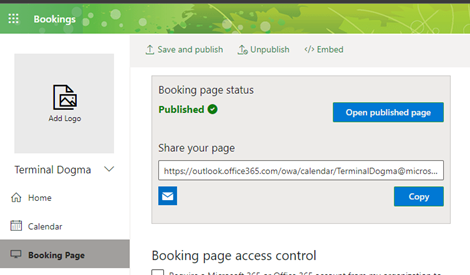
https://outlook.office.com/bookings/services로 이동하여 일정에 온라인 모임이 사용하도록 설정되어 있는지 확인합니다.
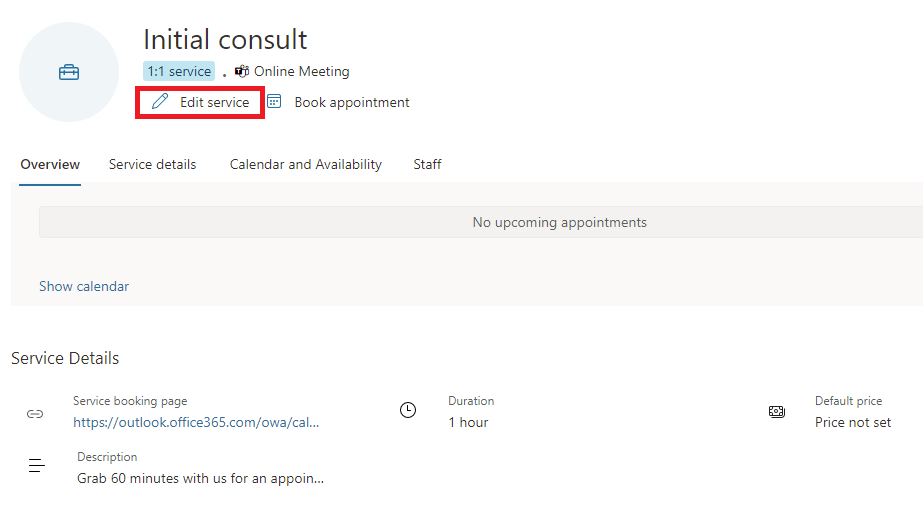
그런 다음, "온라인 모임 추가"가 사용하도록 설정되었는지 확인합니다.
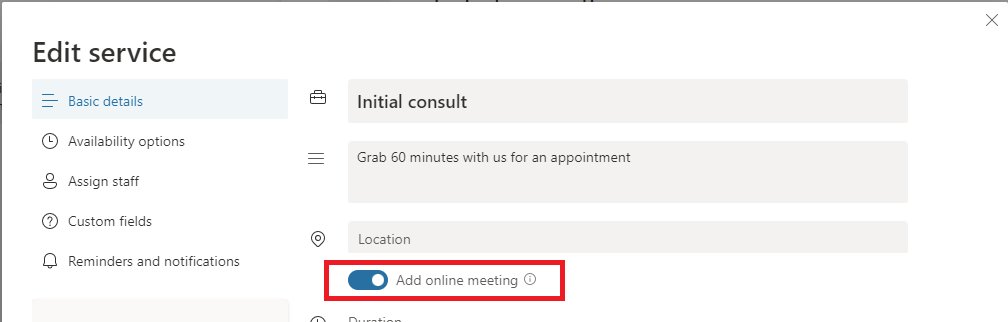
2단계: 샘플 작성기
샘플 작성기를 사용하여 소비자 환경을 사용자 지정합니다. 이 링크를 사용하거나 Azure Portal의 Azure Communication Services 리소스 내 페이지로 이동하여 샘플 작성기에 연결할 수 있습니다. 샘플 작성기 마법사 단계: 산업 템플릿을 선택하고, 통화 환경(채팅 또는 화면 공유 가용성)을 구성하고, 애플리케이션 스타일에 맞게 테마와 텍스트를 변경하고, 통화 후 설문 조사 옵션을 통해 귀중한 피드백을 얻습니다. 데스크톱 및 모바일 브라우저 폼 팩터의 페이지에서 실시간으로 구성을 미리 볼 수 있습니다.
3단계: 배포
샘플 작성기 마법사가 끝나면 Azure에 배포하거나 코드를 zip으로 다운로드할 수 있습니다. 샘플 작성기 코드는 GitHub에서 공개적으로 사용할 수 있습니다.
배포는 구성한 테마 애플리케이션을 배포하는 ARM(Azure Resource Manager) 템플릿을 시작합니다.
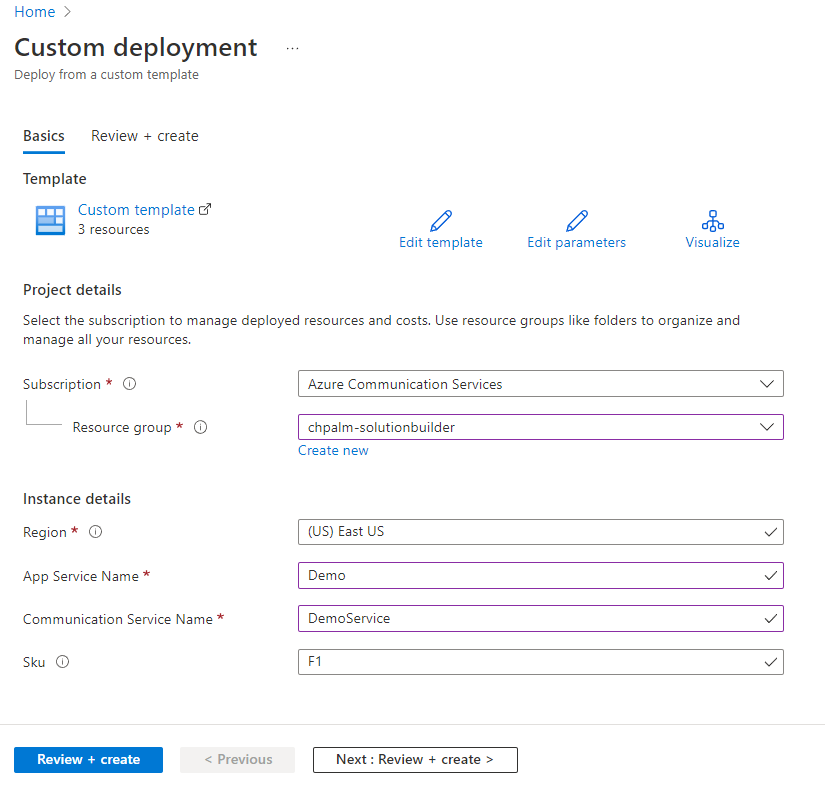
ARM 템플릿을 살펴본 후 리소스 그룹으로 이동할 수 있습니다.
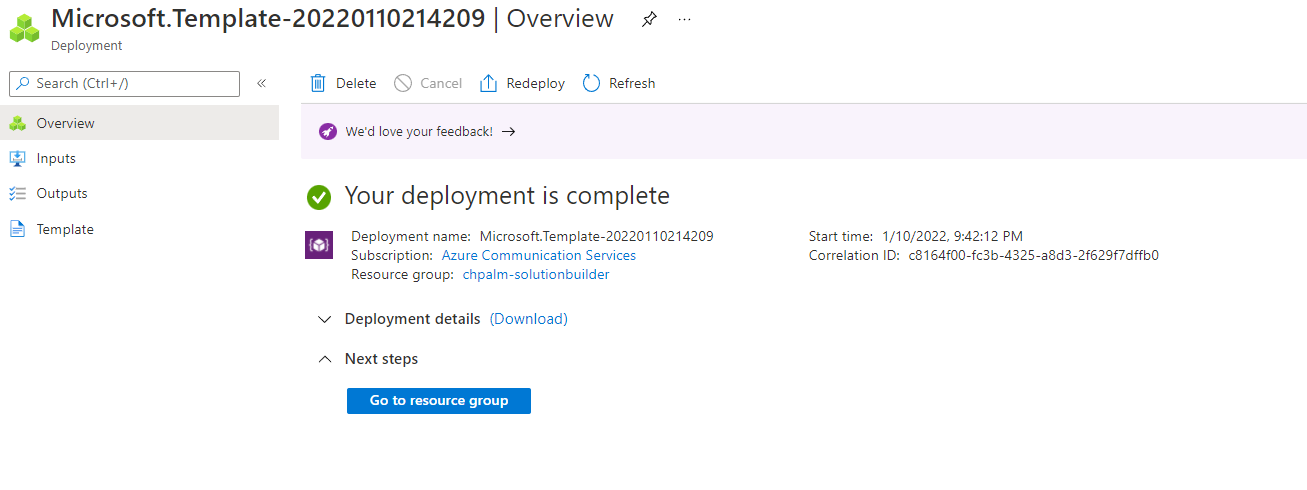
4단계: 테스트
샘플 작성기는 선택한 Azure 구독에 세 개의 리소스를 만듭니다. App Service는 Azure Communication Services에서 구동되는 소비자 프런트 엔드입니다.
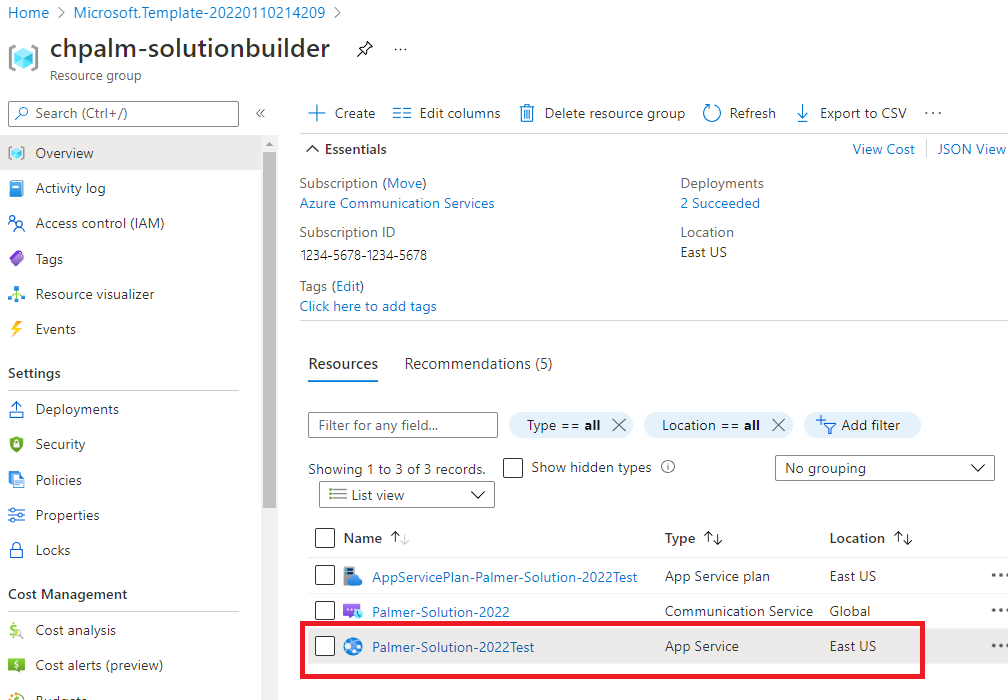
App Service의 URL을 열고 https://<YOUR URL>/VISIT로 이동하면 소비자 환경을 사용해 보고 Teams 모임에 참가할 수 있습니다. https://<YOUR URL>/BOOK에는 소비자 예약을 위한 예약 환경이 포함됩니다.
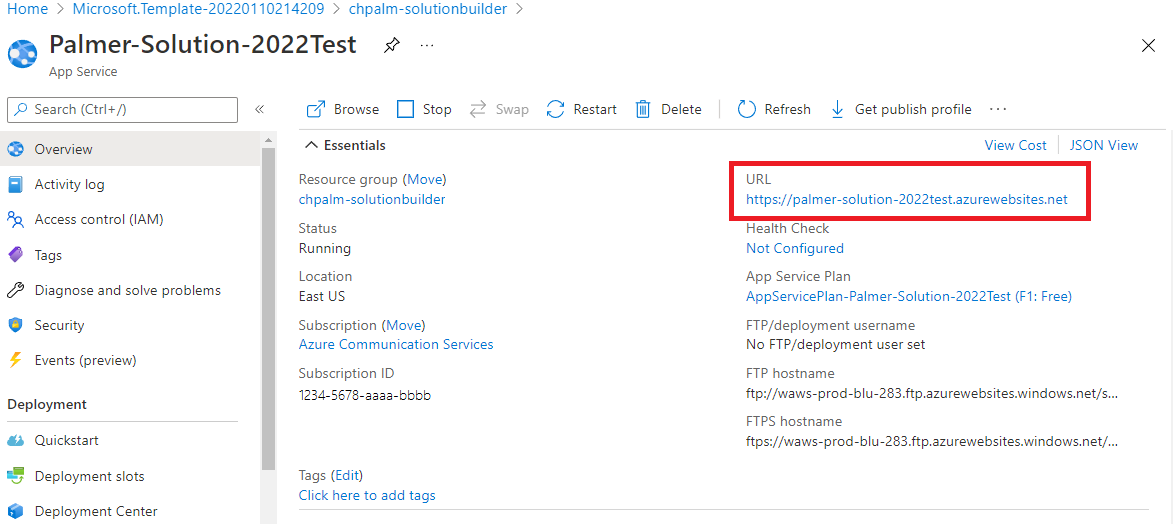
5단계: 예약에서 배포된 앱 URL 설정
https://outlook.office.com/bookings/businessinformation의 "배포된 앱 URL" 필드에서 애플리케이션 URL 뒤에 "/visit"를 입력합니다.
프로덕션으로 진행
샘플 작성기에서는 Microsoft 365 및 Azure 가상 예약의 기본 사항인 Bookings를 통한 소비자 예약, 사용자 지정 앱을 통한 소비자 조인 및 Teams 통한 공급자 조인을 제공합니다. 그러나 이 시나리오를 프로덕션에 적용할 때 고려해야 할 몇 가지 사항이 있습니다.
시작 패턴
소비자는 Bookings에서 받은 예약 미리 알림에서 가상 예약으로 직접 이동하려고 합니다. Bookings에서 미리 알림에 사용되는 URL 접두사를 제공할 수 있습니다. 접두사가 https://<YOUR URL>/VISIT인 경우 Bookings는 사용자를 https://<YOUR URL>/VISIT?MEETINGURL=<MEETING URL>.로 안내합니다.
기존 앱에 통합
샘플 작성기에서 생성된 앱 서비스는 데스크톱 및 모바일 브라우저용으로 설계된 독립 실행형 아티팩트입니다. 그러나 웹 사이트 또는 모바일 애플리케이션이 이미 있고 이러한 환경을 기존 코드베이스로 마이그레이션해야 할 수 있습니다. 샘플 작성기에서 생성된 코드는 도움이 되지만 다음을 사용할 수도 있습니다.
- UI SDK – 그래픽 애플리케이션을 빌드하기 위한 프로덕션 준비 웹 및 모바일 구성 요소입니다.
- 핵심 SDK – 기본 통화 및 채팅 서비스에 액세스할 수 있으며 모든 종류의 사용자 환경을 빌드할 수 있습니다.
ID 및 보안
샘플 작성기의 소비자 환경은 최종 사용자를 인증하지 않지만 임의의 방문자에게 Azure Communication Services 사용자 액세스 토큰을 제공합니다. 대부분의 시나리오에서는 현실적이지 않으며 인증 체계를 구현하려고 합니다.
사용자 지정
여기에 제시된 코드 샘플은 가상 약속 애플리케이션의 기초로 사용된다는 점에 유의하세요. 고유한 사용 사례에 맞게 조정이 반드시 필요하다는 것을 이해하는 것이 중요합니다. 코드를 검토하고, 필요한 수정을 수행하고, 함께 제공되는 설명서를 참조하여 도움을 받을 것을 권장합니다.
피드백
출시 예정: 2024년 내내 콘텐츠에 대한 피드백 메커니즘으로 GitHub 문제를 단계적으로 폐지하고 이를 새로운 피드백 시스템으로 바꿀 예정입니다. 자세한 내용은 다음을 참조하세요. https://aka.ms/ContentUserFeedback
다음에 대한 사용자 의견 제출 및 보기